本帖属于经验分享帖,谈不上教程,若有不正确的地方,还望各位大师多多指导,欢迎拍砖,欢迎分享讨论^_^
来南京以后痴迷上风光建筑,在诸位大师的带领下,爬了南京几个具有代表性的高楼,无奈没有广角,没有全幅,想出大场景风光片的唯一办法就是接片了,虽然效果不尽人意,但也是唯一一个拍大场景的办法了,马上要入超广,终于要跟蛋疼的接片说声再见!在抛弃这个镜头之前,拿出一例与大家分享一下前期拍摄与后期接片思路,希望能给需要接片的朋友一点帮助,说的不对的地方,还请各位多多指点。

金陵图书馆,没有超广想把天空与倒影全部收下,根本不可能,4张接片。。。

紫峰大厦,依旧4张接片。。。

和平楼顶,经典机位,想把鸡鸣寺,紫峰,天空全收进来很困难,加之光比较大,12张素材合成。就拿这张跟大伙说说
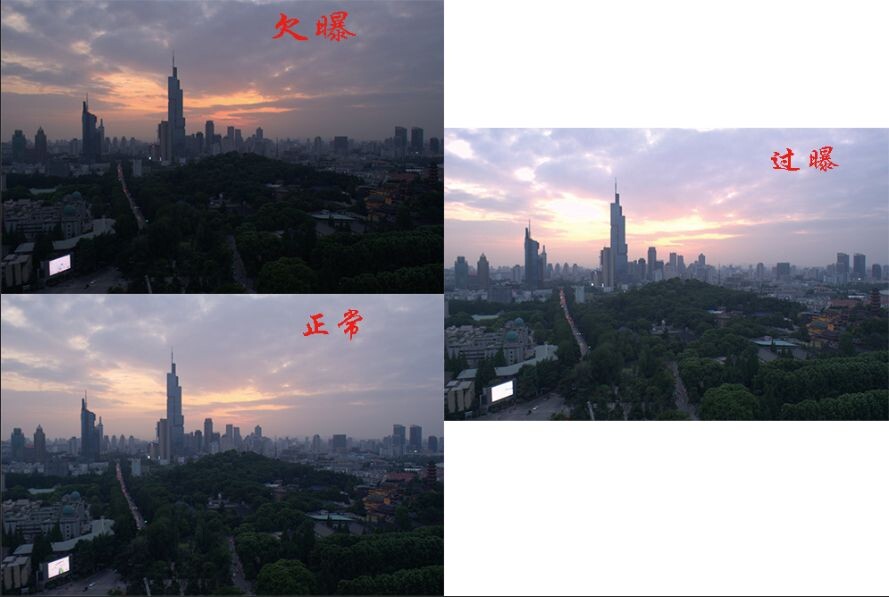
这是原片个角度其中之一,拍摄时光比较大,所以包围曝光拍摄3张。这个角度的欠缺之处是天空部分太少,紫峰附近云层太厚,于是调整云台拍摄下面三张。。。

依旧包围曝光,这时后半边的素材已经收集好了,若是现在拼图,出来的是一个长方形的构图,很不好看,所以左半边再如法炮制。。。

这是左半边的上下三张,快速滚动相机的预览按钮,心中大致一副拼接图就出现了,接下来就是后期拼图调色。

这是左半边的上下三张,快速滚动相机的预览按钮,心中大致一副拼接图就出现了,接下来后期调色。
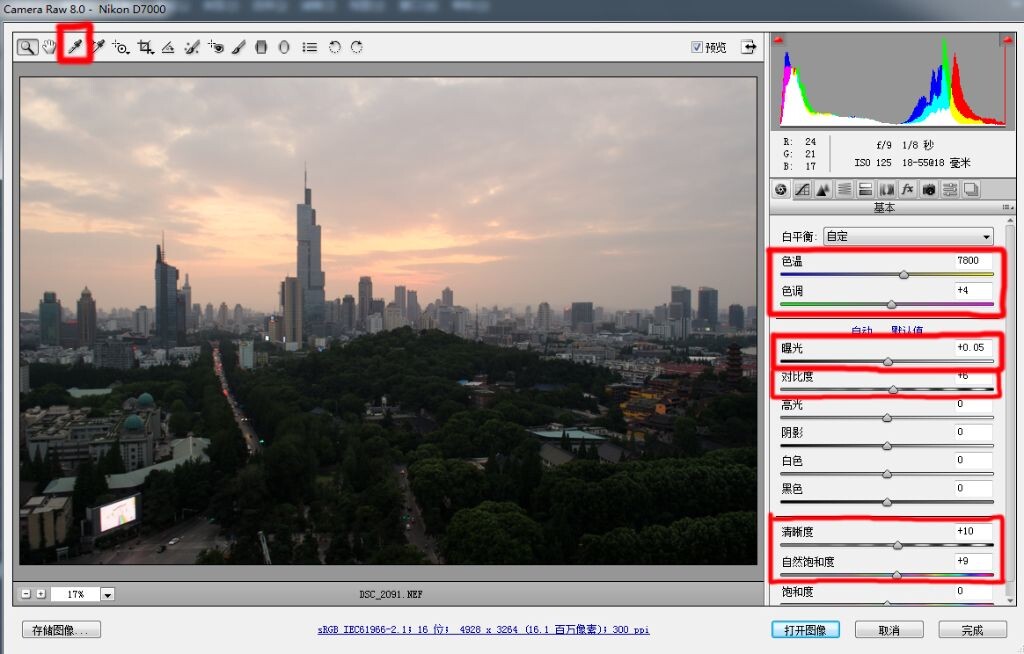
导入第一个角度拍摄的正常曝光RAW格式图片,进行微调。首先用自动白平衡工具进行校色,左上角的小吸管工具,用白平衡尽量还原真实色调!然后其他的选项进行微调。数值见图,目的是加强一些对比,其他全部不动。高光与阴影不去动它,PS里面不同曝光用蒙版擦出来效果会更自然。然后保存为jpg格式,剩余的11张图直接批量处理,参数一样即可。
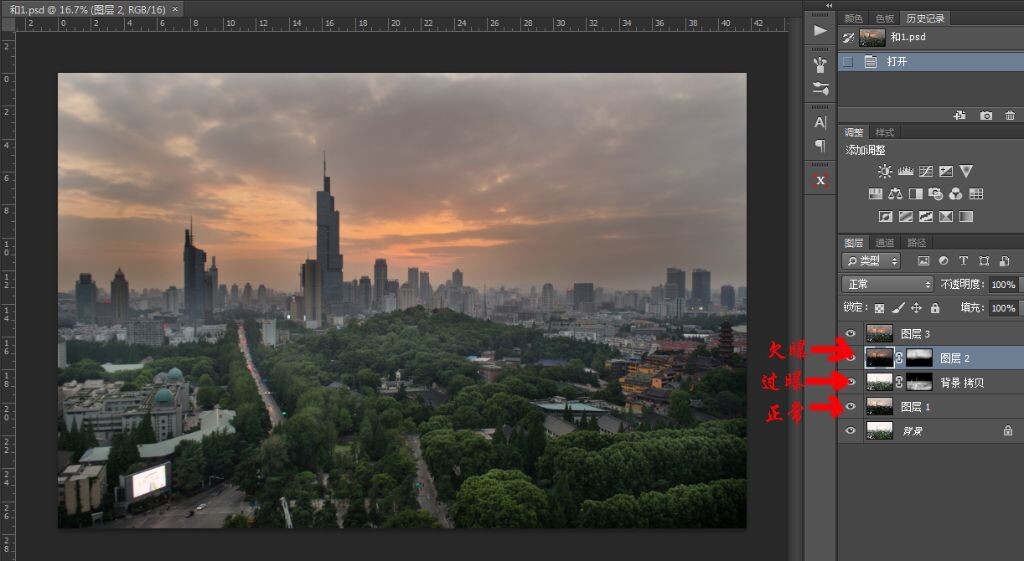
再将同一角度的三张为一组导入PS中,以正常曝光为基础,过曝部分擦出地面,欠曝部分擦出天空,注意使用低流量,低半径慢慢擦。其余3个角度同理,擦好之后就得到了4张不同角度曝光相同的图片。然后先进行右边合成。。。若内存够大可直接4张拼接,不然电脑容易卡死~
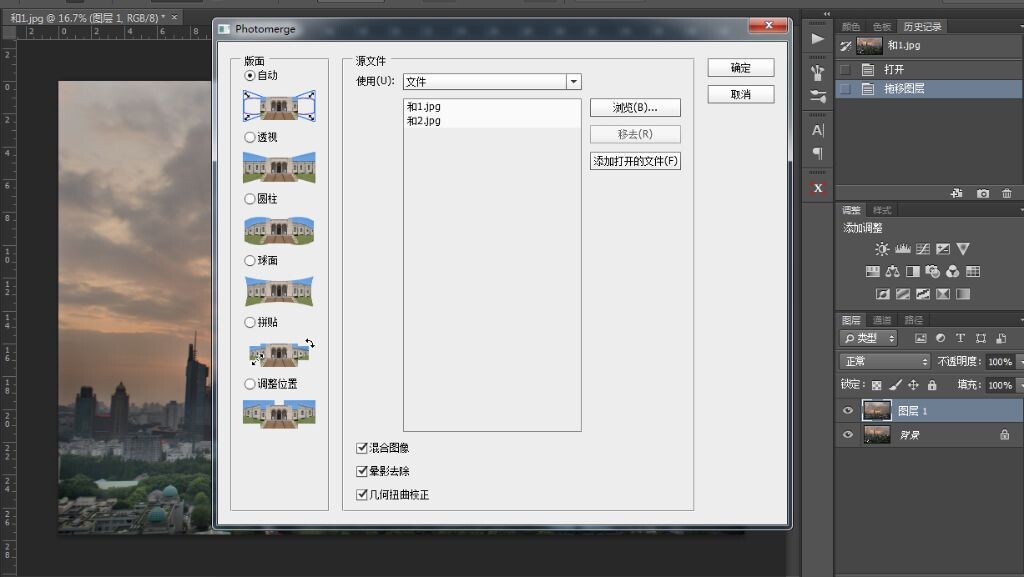
PS中打开文件,自动,photomerge,然后选择需要合成的图片,左下角三个选项全部勾选,点击确定即可。
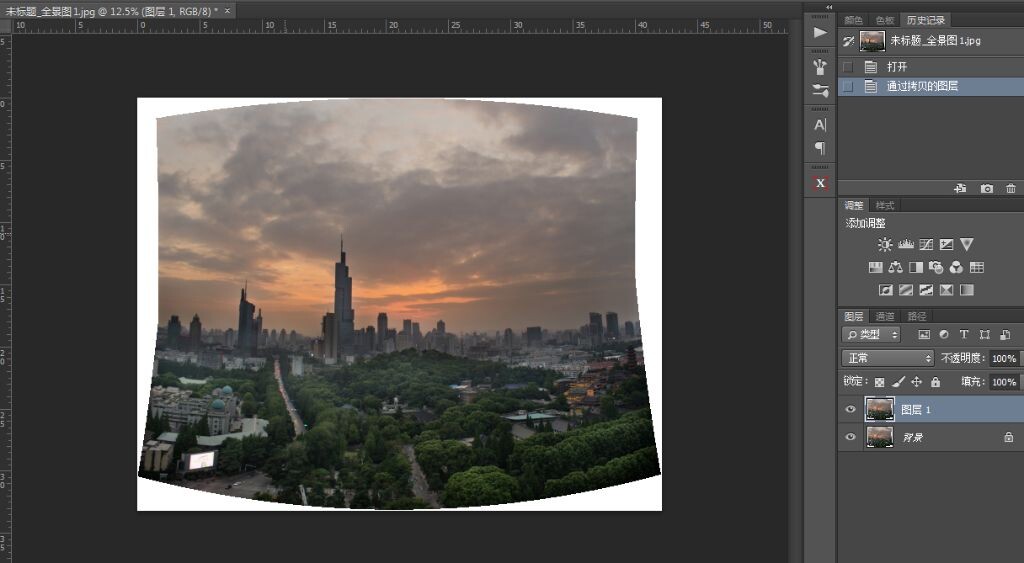
这是右边完成拼接的合成图,同理再完成左边,然后左右合并即可。。。
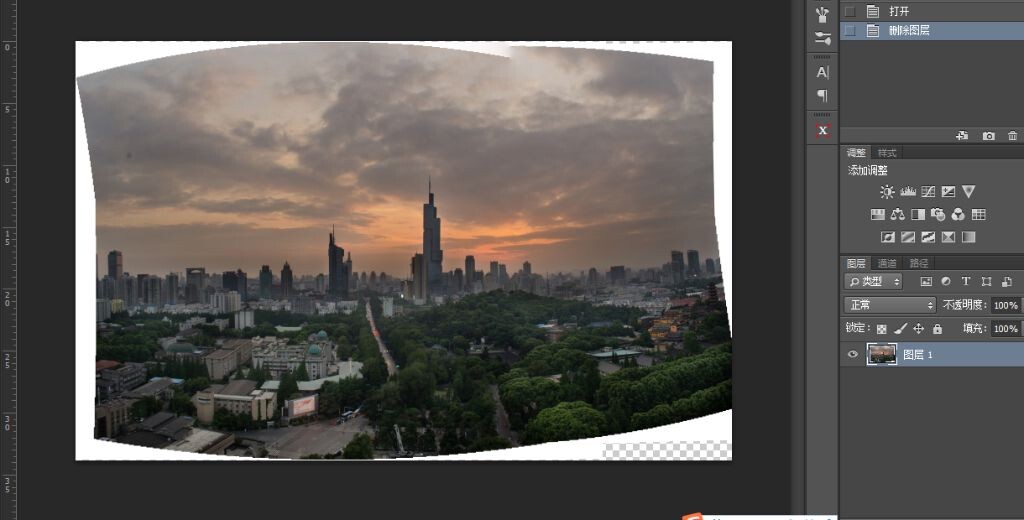
这是完成后的左右拼接图,接下来先做透视修正,再调色。
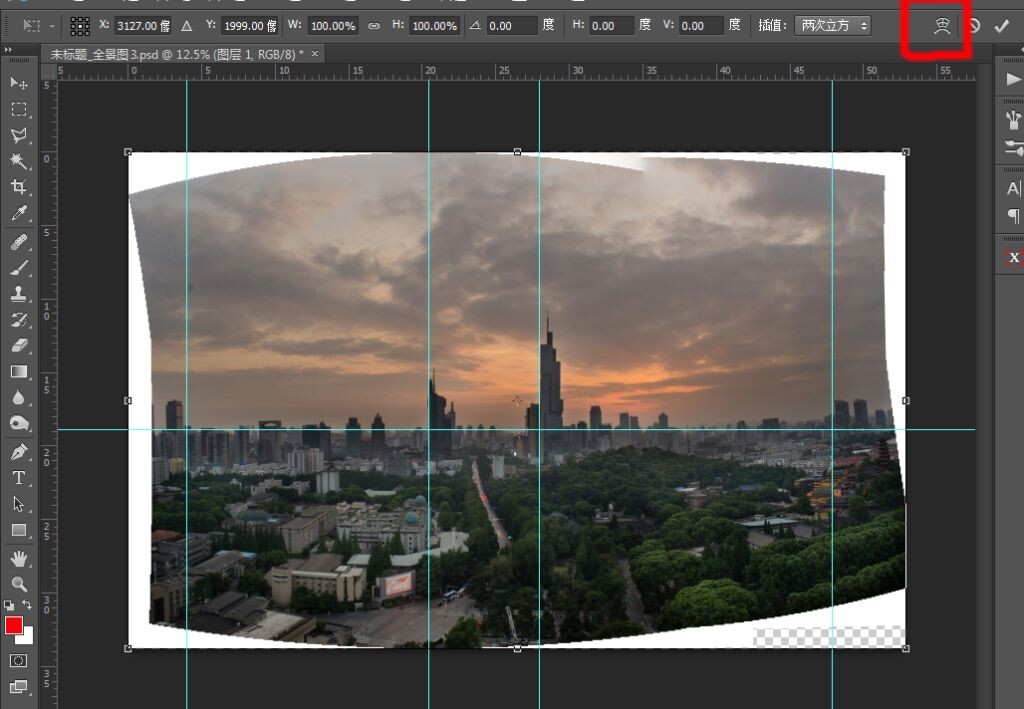
拉出水平与垂直参考线,按住ctrl+t进入变化界面,按住ctrl进行调整,调整同时可配合右上角按钮以及镜头校正命令进行细调。
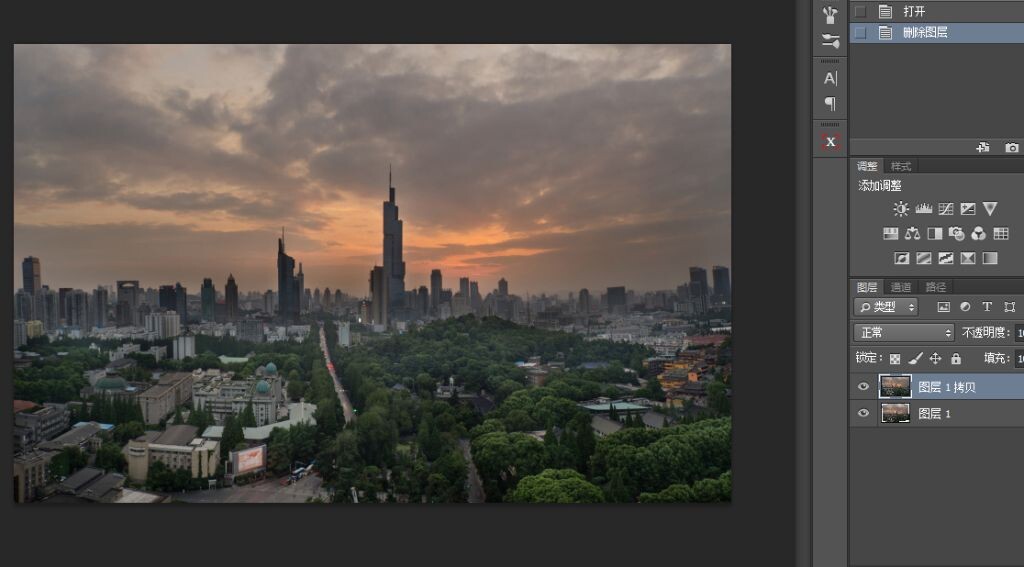
这是透视修正完成,接下来剩下最后一步:调色。(苦逼做了这么多人生赢家们有好机子好头就能一步到位%>_<%。)
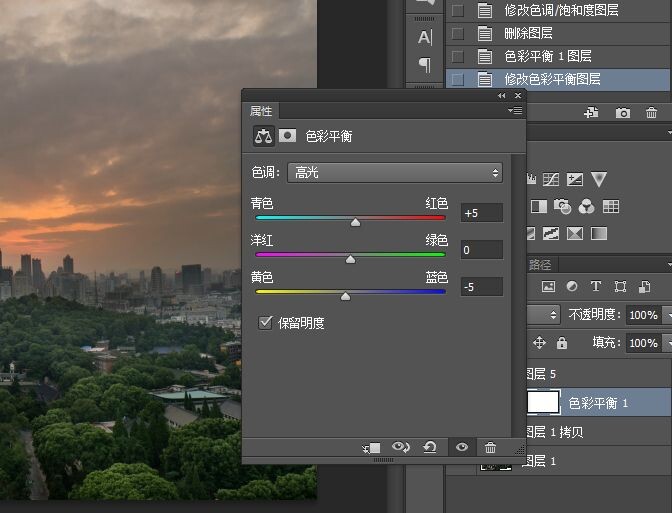
接着分析,若把这张当合成图当原片看,整体偏灰,偏暗,色彩感弱,先顺着片子把色彩加强一些,高光加黄,加红,偏暖。
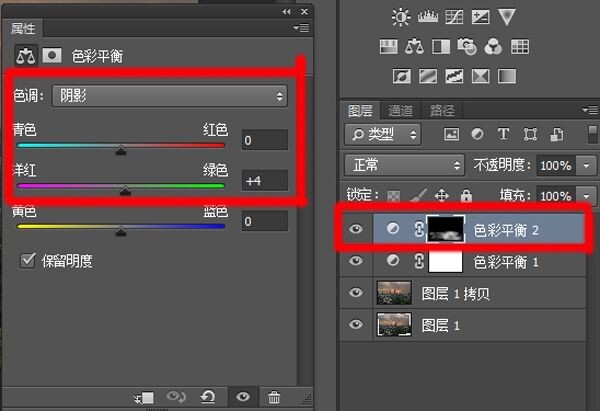
阴影以那片绿色为主,所以重新加载一个色彩平衡,阴影加绿,然后用蒙版擦出绿叶部分。
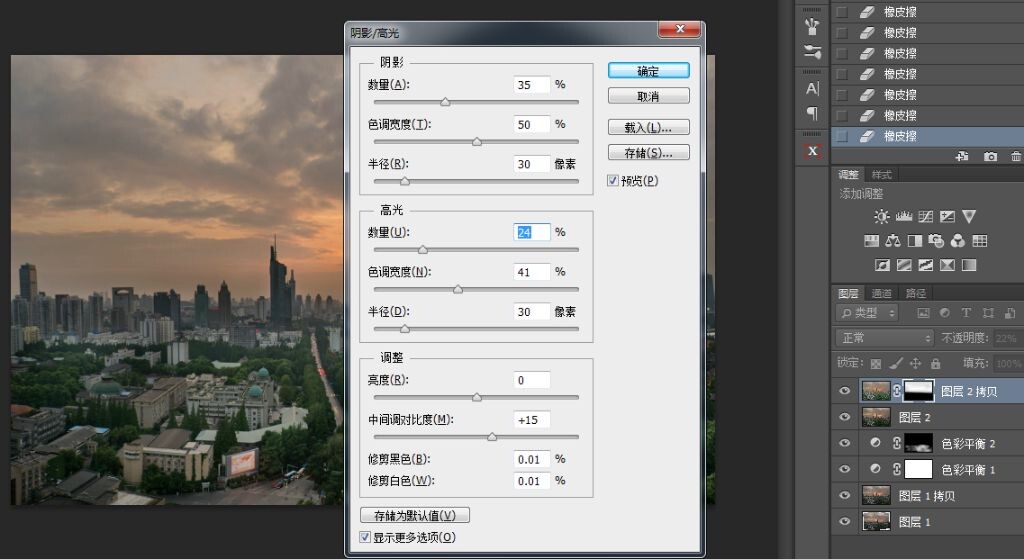
盖印全部图层,并复制一个,加载阴影高光选项,调整高光,并用蒙版擦出天空部分,让亮部与暗部过度更加自然,注意调整不透明度。。。
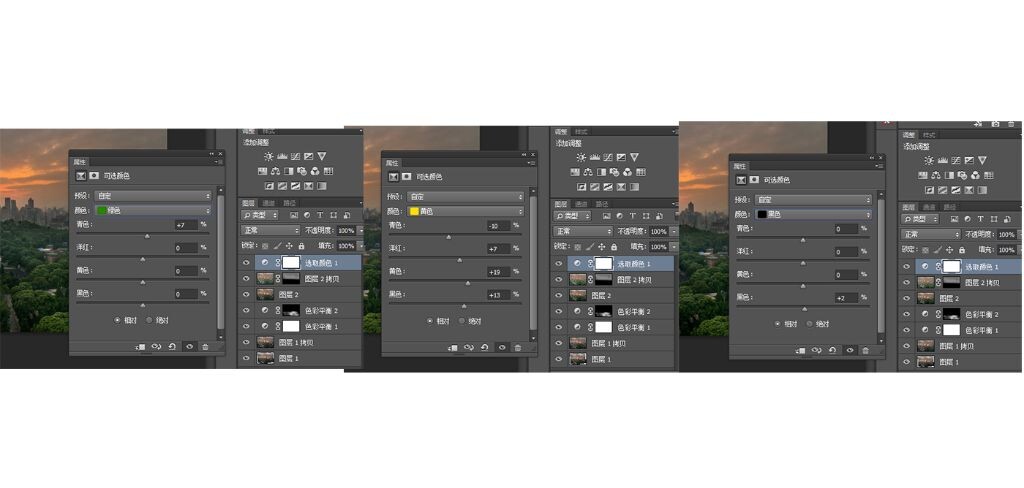
加载可选颜色,调整项目见图,目的是进一步强化色彩
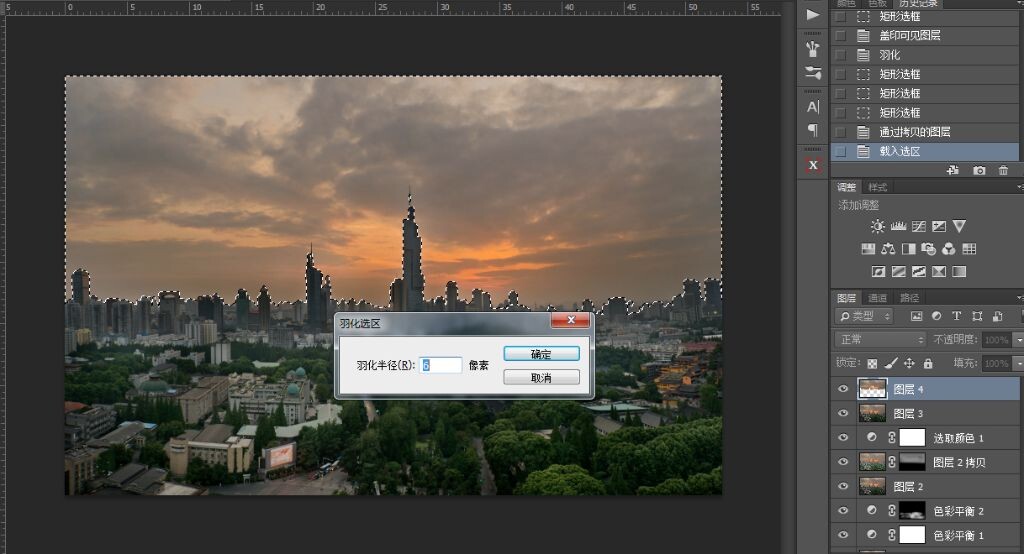
然后进行分区域调整,先将天空选出来,羽化大约5-10个像素,让过度柔和一些。
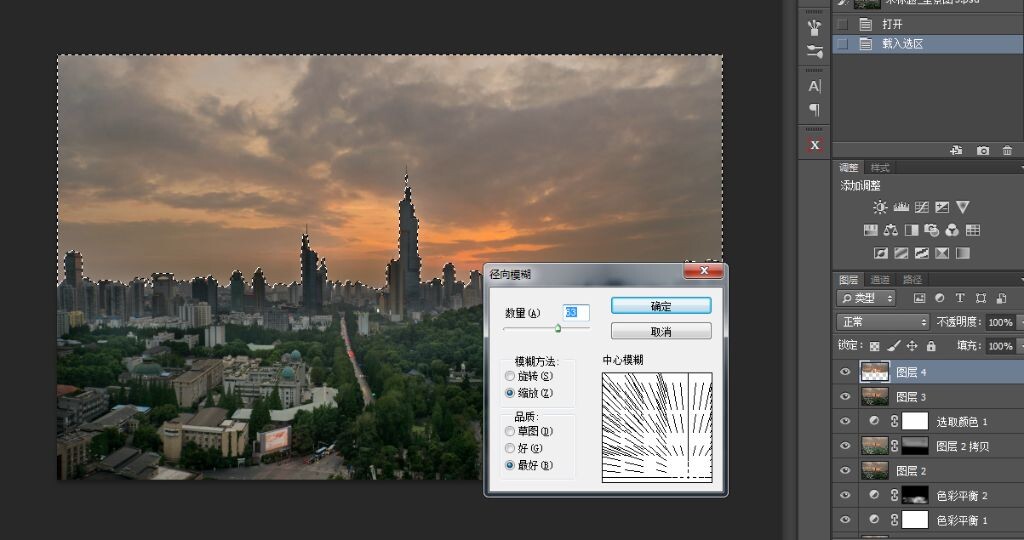
由于云层太重,为了修饰,很重要的一步:径向模糊。
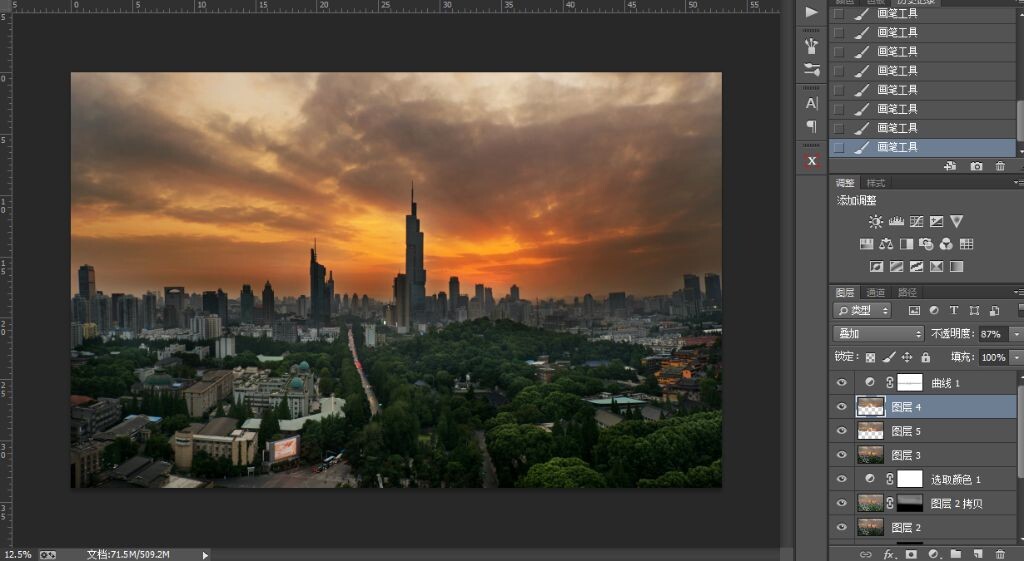
径向模糊后模式选择叠加,调整不透明度,在加一层曲线,调节亮度,用蒙版擦出过度部分。目的是为了让天空拉丝效果与云彩并存。
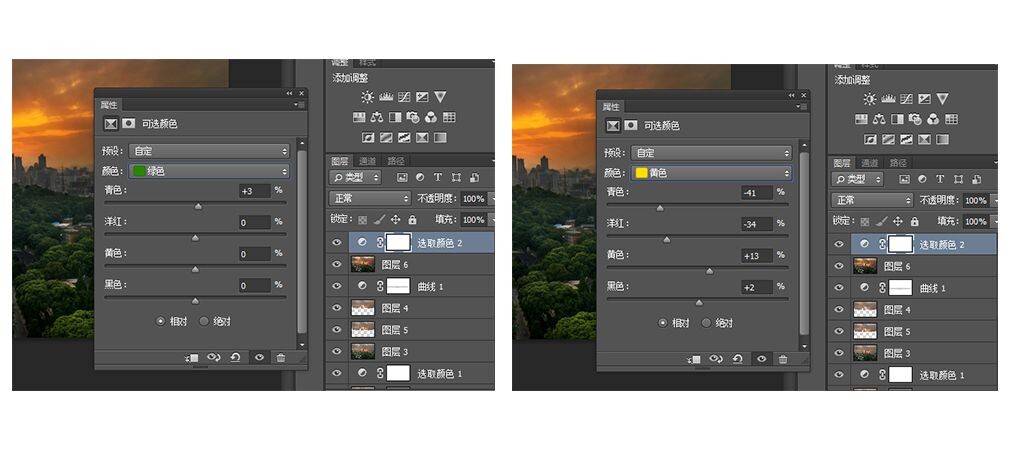
径向模糊叠加后天空偏粉,再次加载可选颜色,细微调节。
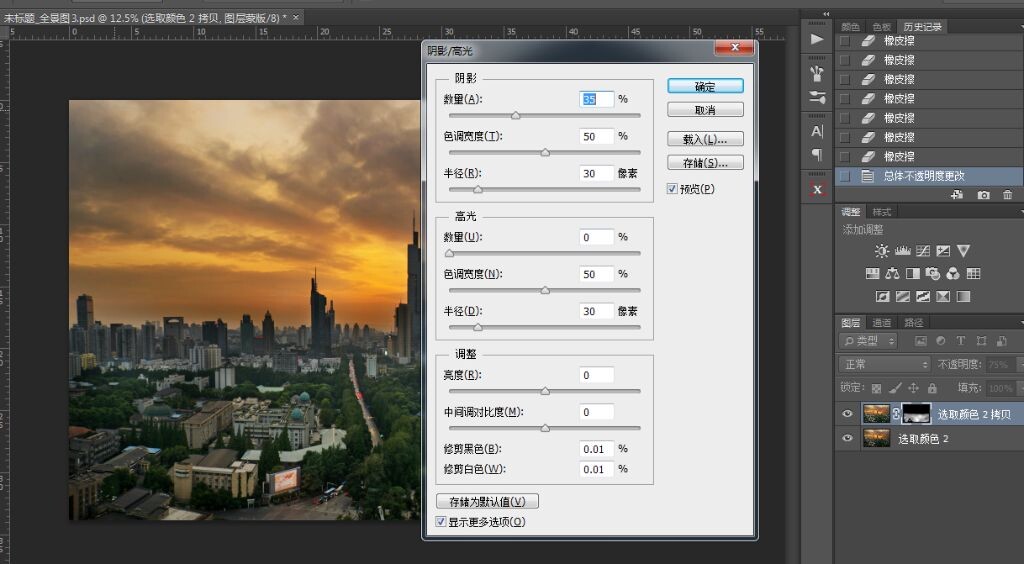
调色基本结束,合并全部图层,复制一层,加载阴影高光选项,配合不透明度提亮部分暗部。
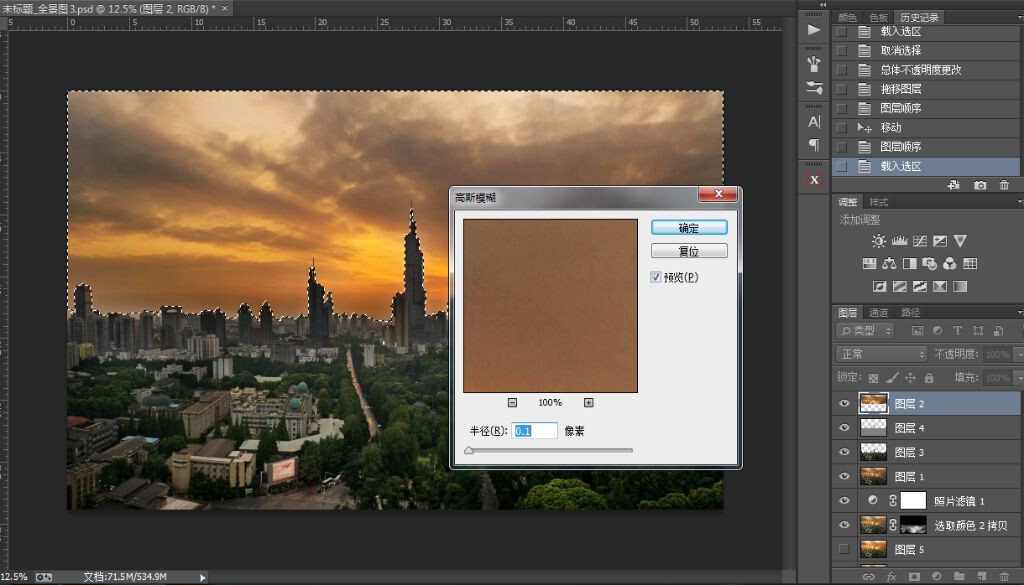
再次勾选天空,对天空进行高斯模糊,数值0.1-0.3,配合不透明度进行调节,加大与地面反差。
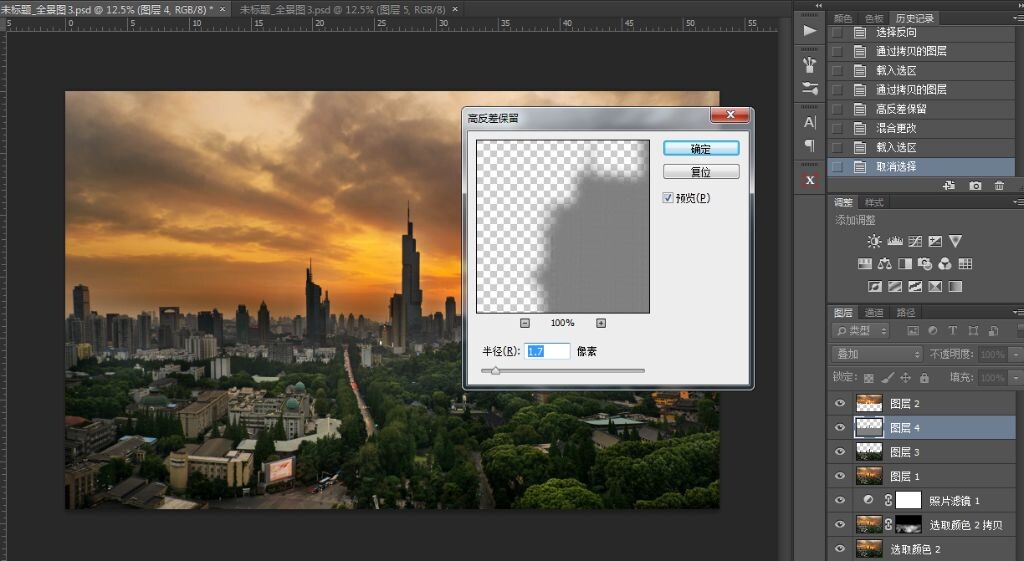
最后一步:勾选出地面部分,高反差保留,模式选择叠加,配合不透明度和蒙版进行锐化。然后合并所有图层,保存jpg,结束^_^!

最后再绕一句,拼图的缺点是再强大的拼图技巧都无法做到将不同时间段不同曝光值的角度合成。所以,大角度,单个不变机位,长时间段里面多张曝光后期配合蒙版调节才是上上策,此图为日落后25分钟里同机位5张不同曝光合成,可惜角度不够广。。。入了超广所有的楼全部重新爬一遍。。。(打个小广告,微博欢迎互粉O(∩_∩)O http://weibo.com/534592818/home?wvr=5&sudaref=www.baidu.com )